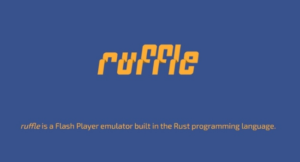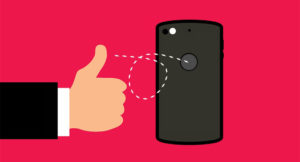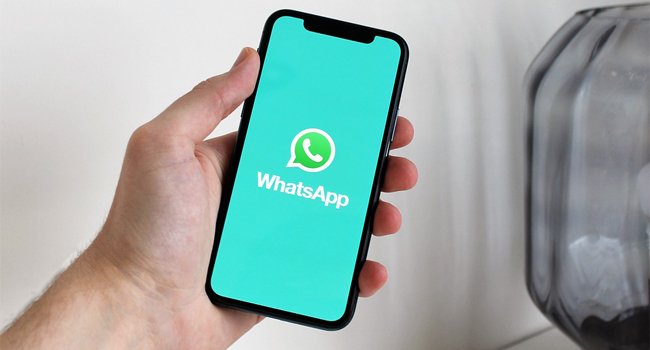
Несколько лет назад с номером телефона были связаны только звонки и сообщения. Однако теперь, когда есть Интернет, многие приложения связаны с нашими номерами телефонов. Одно из таких приложений известно как WhatsApp.
WhatsApp на данный момент является лучшим и самым популярным приложением для обмена мгновенными сообщениями, доступным для Android и iOS. Как и любое другое приложение для обмена мгновенными сообщениями, WhatsApp требует ваш номер телефона для создания учетной записи.
Однако у некоторых людей иногда наступает момент в жизни, когда нужно сменить номер телефона. Изменить номер телефона легко, но при работе с WhatsApp это может быть немного неприятно. Если вы измените свой номер телефона и создадите новый аккаунт, вы потеряете всю историю чатов в WhatsApp.
Чтобы избежать таких проблем, в WhatsApp есть функция «Изменить номер» для пользователей Android и iOS. Эта функция позволяет вам изменить номер телефона, связанный с вашей учетной записью WhatsApp, не теряя при этом аккаунт. В этой статье будет представлено подробное руководство о том, как изменить свой номер WhatsApp без потери истории чатов. Для этого вам нужно сделать следующее:
Шаг 1. Прежде всего, откройте WhatsApp на своем Android устройстве.
Шаг 2. Теперь нажмите на кнопку в виде трех точек, которая находится в правом верхнем углу.
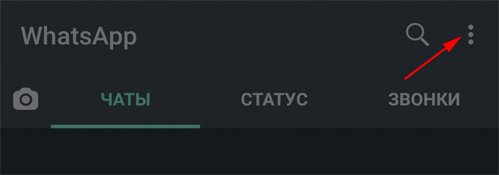
Шаг 3. В выпадающем меню выберите «Настройки».
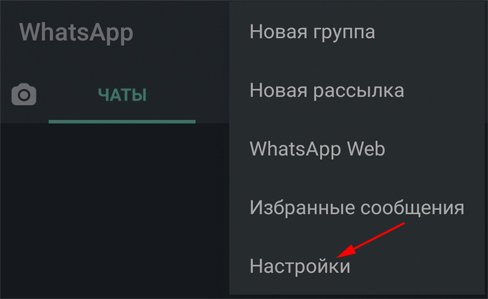
Шаг 4. На странице настроек нажмите «Аккаунт».
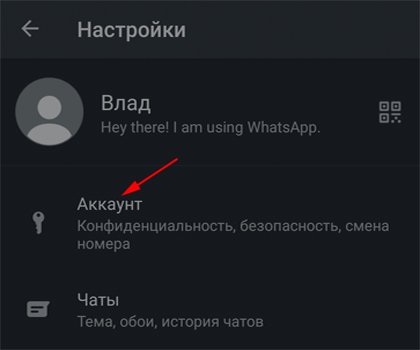
Шаг 5. На странице учетной записи нажмите на опцию «Изменить номер».
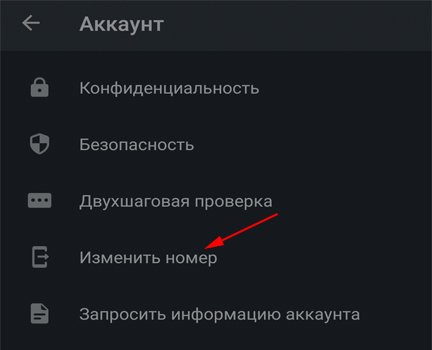
Шаг 6. Затем на странице подтверждения нажмите кнопку «Далее». После этого вы увидите экран, как показано ниже. Введите старый и новый номер телефона и нажмите кнопку «Далее».
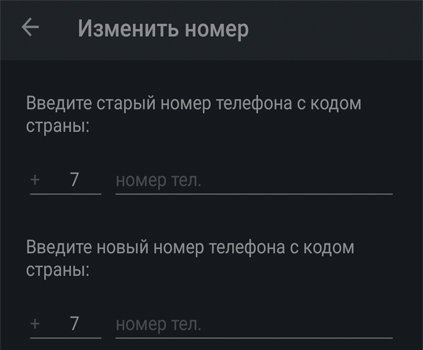
Шаг 7. На следующей странице вам будет предложено подтвердить ваш новый номер телефона. Для проверки WhatsApp отправит одноразовый пароль на ваш новый номер. Просто введите код, и новый номер будет привязан к вашей учетной записи.
На этом все. После проверки ваша старая история чатов WhatsApp будет по-прежнему доступна на вашем смартфоне с новым номером телефона.